De geheel nieuwe release van Ubuntu 19.10, heeft veel nieuwe functies toegevoegd aan het elite-besturingssysteem. De interface is sneller dan ooit en zelfs het thema heeft een mooie, funky opknapbeurt gekregen, met nieuwe pictogrammen en vensterthema's. Upgrade naar GNOME 3.34 heeft ook behoorlijk wat pittigheid aan het systeem toegevoegd.
Onder al deze dingen was er ook een toevoeging van 'Ubuntu Media Share.' Met deze functie kunnen gebruikers de gewenste inhoud delen of streamen via hun lokale netwerk, inclusief alle apparaten die DLNA ondersteunen, dat is gebaseerd op UPnP (Universele plug-and-play). U kunt de geselecteerde inhoud van uw systeem streamen op smart-tv's, gameconsoles, andere computers en zelfs smartphones.
Hier is een essentiële handleiding voor het gebruik Ubuntu Media Share.
Ubuntu Media Share inschakelen
Voordat u het gaat gebruiken, moet de Ubuntu Media Share functie moet eerst worden ingeschakeld. Het is natuurlijk standaard uitgeschakeld om veiligheidsredenen. Voer het volgende uit om het in te schakelen:
- Zoeken naar 'Delen' met behulp van het opstartprogramma of in de instellingen
- In de 'Delen' instellingenvenster, schakel delen in vanaf de bovenste balk
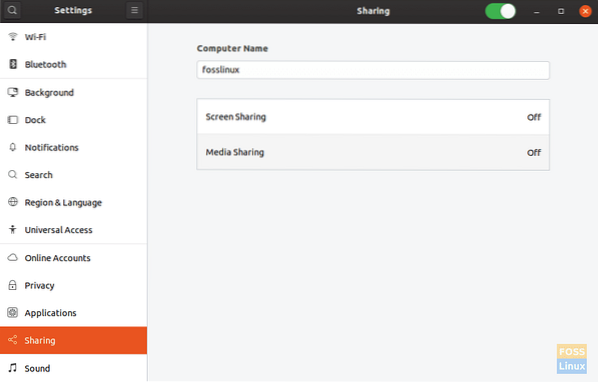 Nu heb je het delen ingeschakeld.
Nu heb je het delen ingeschakeld.
Media delen instellen
Nu uw systeem dingen op het lokale netwerk mag delen, moet u de bestanden instrueren die het kan delen. Allereerst, om het delen van bestanden in te schakelen en te streamen, schakel 'Media delen,' wat de tweede optie is van de twee opties die beschikbaar zijn in de 'Delen' venster.
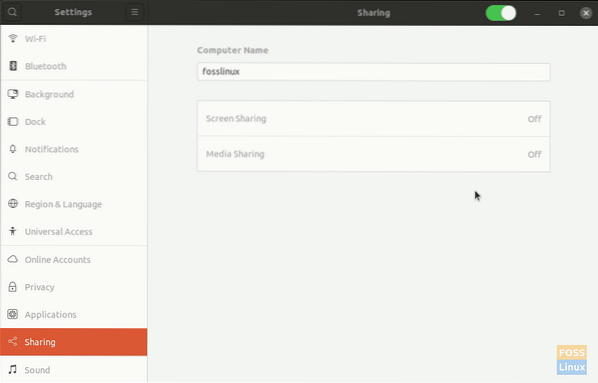
Mappen voor het delen van media
Zoals u in de schermafbeelding kunt zien, zijn de standaardmappen die via het netwerk moeten worden gedeeld: Muziek, Videos, en Afbeeldingen. Door het kruisje rechts van de naam te gebruiken, kun je desgewenst al die mappen verwijderen, of het plusteken gebruiken dat verschijnt nadat je naar beneden hebt gescrolld, en je kunt meer mappen toevoegen.
Netwerken
Onderaan het dialoogvenster vindt u een optie om het delen van media via de specifieke netwerken in/uit te schakelen. U vindt daar een lijst met de netwerken waarmee uw systeem is verbonden en u kunt het delen voor elk netwerk afzonderlijk in-/uitschakelen.

Hoe te beginnen met delen
Na inschakelen Media delen, kies de mappen die gedeeld moeten worden en de netwerken waarover Ubuntu de media kan delen. Dat is alles wat u hoeft te doen om Ubuntu Media Sharing te gebruiken.
Nu kunt u alle apparaten in uw lokale netwerk controleren die DLNA ondersteunen, en u kunt de naam van uw Ubuntu-systeem zien. Hier is bijvoorbeeld een screenshot van een Android-apparaat dat de app gebruikt Yaacc (ook een open-sourceprogramma), dat een DLNA-client/ontvanger is. Er kan door de mappen worden gesurft en de media kunnen eenvoudig worden gestreamd.
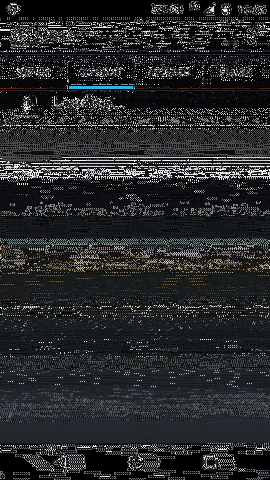
Conclusie
Ubuntu-media delen is nog een ander Ubuntu-programma dat het leven van de gebruikers nog comfortabeler maakt, waardoor het gemakkelijk is om media te delen. Het is duidelijk dat Ubuntu door dit soort programma's en een heleboel andere net zo populair is als in de Linux-gemeenschap. We hopen dat je dit artikel nuttig vond. Als je vragen hebt, stel ze dan gerust in het opmerkingengedeelte. Proost!
 Phenquestions
Phenquestions



